
Во время работы за компьютером нам могут встречаться неизвестные нам файлы, которые непонятно откуда появились, и, к тому же, занимают место на жестком диске. Один из таких файлов это pagefile.sys.
При работе за компьютером, все работающие программы и их данные помещаются в оперативную память. Увеличить ее можно только купив дополнительные планки памяти и вставив в компьютер. Это мы делаем редко. Но часто возникают ситуации, когда требуется больше памяти, чем имеется. Для решения данной проблемы используется так называемая виртуальная память.
Виртуальная память позволяет перемещать части используемой информации и программ между основной памятью и дополнительным хранилищем. В большинстве наших случаев этим дополнительным хранилищем является жесткий диск. В таком случае на жестком диске операционной системой создается системный файл с именем pagefile.sys, который еще называется файл подкачки. Файл подкачки является областью на жестком диске для хранения страниц виртуальной памяти, служит предохранителем от зависания компьютера при недостатке оперативной памяти и не несет никакой угрозы.
Единственный явный минус в том, что он занимает место на жестком диске. Можно ли его удалить? Можно, но не простым нажатием "Удалить". В настройках операционной системы есть раздел управления файлом подкачки. Чтобы добраться до него, необходимо проделать следующий путь: кликнуть правой кнопкой мыши на "Этот компьютер" -> "Свойства" -> "Дополнительные параметры системы". В открывшемся окне в разделе "Быстродействие" нажимаем кнопку "Параметры". Далее вкладка "Дополнительно". Здесь мы видим раздел "Виртуальная память" и в нем кнопку "Изменить", которая приведет к необходимым нам настройкам.
Что мы видим на появившемся окне? Чаще всего отмечен самый верхний пункт "Автоматически выбирать объем файла подкачки" и соответственно другие настройки становятся недоступными. В этом случае операционная система сама анализирует нагрузку и выбирает сколько нужно виртуальной памяти и на каком диске ее хранить. В целом это хорошое положение.
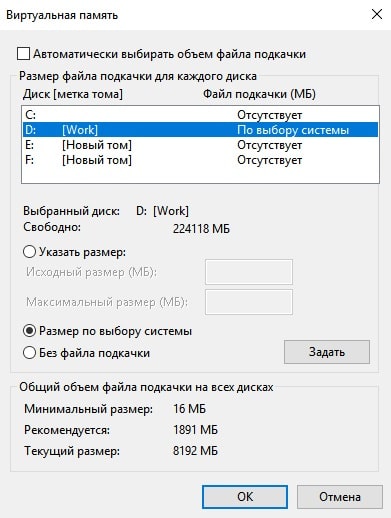 Но представим ситуацию, что у нас маловато места на системном диске (диск C:) и мы хотим его немного освободить. Убрать файл подкачки с него хорошее решение. Для этого необходимо снять галочку с пункта "Автоматически выбирать объем файла подкачки". После этого в списке дисков выбираем системный диск C. Что дальше? Ниже мы видим три переключателя:
Но представим ситуацию, что у нас маловато места на системном диске (диск C:) и мы хотим его немного освободить. Убрать файл подкачки с него хорошее решение. Для этого необходимо снять галочку с пункта "Автоматически выбирать объем файла подкачки". После этого в списке дисков выбираем системный диск C. Что дальше? Ниже мы видим три переключателя:
- Указать размер - в этом случае мы сами указываем какой размер файла подкачки мы хотим иметь на этом диске
- Размер по выбору системы - в этом случае операционная система сама регулирует размер файла, но только на этом диске
- Без файла подкачки - на этом диске полностью отсутствует файл подкачки.
Как видим, здесь нам нужен вариант "Без файла подкачи". Но не спешим нажимать ОК. Как мы уже говорили выше, совсем без файла подкачки плохо. Поэтому давайте сделаем его на любом другом не системном диске. Я выбрал диск D. Следовательно выбираем другой диск и в нем устанавливаем переключатель в положение "Размер по выбору системы" или "Указать размер". Если нет особой необходимости в конкретных цифрах, то лучше оставьте в положении по выбору системы. После этого можем нажимать ОК и после перезагрузки на нашем системном диске мы больше не увидим файл pagefile.sys и на нем станет немного больше свободного места.
Как мы уже говорили, файл подкачки позволяет избежать зависания компьютера при недостатке оперативной памяти. Но означает ли это, что чем больше файл подкачки, тем лучше? На самом деле - нет. Все дело в том, что он хранится на жестком диске, а жесткий диск работает значительно медленнее оперативной памяти. Поэтому помещая большой объем данных в файл подкачки мы теряем производительность. Здесь необходимо сохранять разумный баланс. В своей практике стараюсь никогда не делать файл подкачки больше, чем имеется оперативной памяти.
Теперь Вы знаете, откуда взялся файл pagefile.sys, для чего он нужен и как им можно управлять.
Для наглядности я записал видео.